Internet nefunguje na Windows 10 na Wi-Fi nebo kabel po aktualizaci
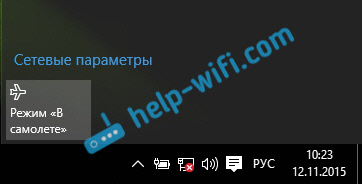
- 4788
- 37
- Lubor Blecha
Internet nefunguje na Windows 10 na Wi-Fi nebo kabel po aktualizaci
Ahoj! V tomto článku se pokusíme řešit nový, ale velmi populární problém, když po aktualizaci Wi-Fi nebo na síťovém kabelu přestane pracovat pro Windows 10. Já sám jsem čelil takovému problému. Můj notebook ve Windows 10 vůbec nereagoval na připojení síťového kabelu.
Zvažte možné problémy s internetem, ke kterým může dojít po aktualizaci nebo čistě instalaci Windows 10. Jak ukazuje praxe, problémy se mohou velmi lišit:
- Internet prostě zmizí
- Ve správci zařízení není žádný bezdrátový (bezdrátový) adaptér
- Žádný kabelový adaptér LAN
- Wi-Fi připojení nebo kabel „omezený“
- Žádné wi-fi na tlačítku.
A řada dalších problémů.
Pokud jste se aktualizovali na Windows 10, přestali jste pracovat na internetu a opravdu se vám nelíbilo „tucet“, pak můžete systém vrátit zpět na Windows 7 nebo 8 (který byl nainstalován před aktualizací). Můžete to udělat měsíc v nabídce Start - Parametry - Restoration. Pokud se vám líbí nový operační systém, můžete se pokusit opravit problémy, které se objevily s připojením k internetu. Co teď uděláme.
A pro začátek, obecná rada: o jakýchkoli internetových problémech, zkuste vypnout antivirus. Na chvíli odpojte ochranu, abyste zkontrolovali, zda je to problém. Antivirus je velmi často vinni. Mnoho doporučujeme odstranit antivirus obecně před aktualizací.
Windows 10: Problémy s Wi-Fi po aktualizaci
Pojďme nejprve zvážit možné problémy s bezdrátovou sítí.
1. Li, Po instalaci „desítek“ nemůžete na svém notebooku vůbec najít Wi-Fi (stacionární počítač), s největší pravděpodobností problém v řidiči bezdrátového adaptéru. Obecně je problém s řidiči nejoblíbenějším problémem.
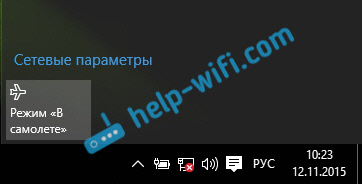
Pokud nemůžete najít tlačítka pro zapnutí sítě Wi-Fi, nevidíte seznam dostupných sítí, ale v nastavení, na kartě Režim „v letadle“ Existuje chyba „nepodařilo se mi najít bezdrátová zařízení na tomto počítači“, s největší pravděpodobností je adaptér „bezdrátové sítě“ vypnutý, ovladač na bezdrátovém adaptéru LAN není nainstalován nebo je ovladač nainstalován, ale funguje to nesprávně (není vhodné (není vhodné pro nový systém).
Napsal jsem o vyřešení tohoto problému v článku: Jak povolit Wi-Fi v Windows 10, když není tlačítko Wi-Fi a omyl „nenalezl na tomto počítači bezdrátová zařízení“. Zpravidla je vše rozhodována zahrnutím adaptéru a ještě častěji - instalací nebo aktualizací ovladače bezdrátového adaptéru.
Celým problémem je, že po aktualizaci Windows 10 ne vždy nainstaluje stabilní a pracovní ovladač na Wi-Fi. Vše záleží na vašem železe. Můžete jít do správce zařízení a zjistit, zda na kartě je Síťové adaptéry, Bezdrátový adaptér (viz článek na odkazu výše). Může to být s Červeným křížem nebo vůbec.
Tento problém je zpravidla vyřešen načítáním a instalační ovladač z místa výrobce vašeho notebooku. Pečlivě stáhněte ovladač. Je nutné, aby to bylo pro váš model a pro Windows 10. Mnoho výrobců dosud nezveřejnilo řidiče „desítky“, takže se můžete pokusit nainstalovat ovladač pro Windows 8 (8.1). Opět to vše záleží na železném, postaveném bezdrátovém adaptéru.
Pokud máte stacionární počítač s USB/PCI jako adaptér, musíte si stáhnout ovladač z webových stránek výrobce adaptéru.
Po nucené instalaci nového řidiče by měl Wi-Fi vydělat.
2. Chyba „Omezená připojení“ a žlutý trojúhelník s vykřičníkem poblíž ikony Wi-Fi.

Další populární problém, který lze nalézt nejen po aktualizaci. Nyní nebudu psát o všech možných řešeních, ale jen dám odkaz na podrobný článek řešením problému „Connecting Limited“ v systému Windows 10.
Další problémy s internetem v systému Windows 10
1. Při připojení prostřednictvím síťového kabelu z routeru nebo poskytovatele internetu.
Jak jsem již psal na začátku tohoto článku, pokud při připojení síťového kabelu, Windows 10 nereaguje nijak, pak aktualizujeme ovladače na síťovou kartu. A zkontrolujte, zda je adaptér zapnutý "Ethernet".
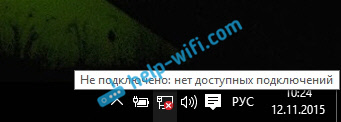
Zde je článek o řešení tohoto problému: https: // help-wifi.Com/ressenie-problem-iSibok/ne-rabotaet-internet-v-wiindos-10posles-podklyucheniia-setevogoo-kabelya/
No, pokud pozorujete stav „Limited“ při připojení kabelem, Nejprve ze všeho musíte zkontrolovat, zda je zaškrtnutí nainstalováno naproti IP verze 4 (TCP/IPV4) Ve vlastnostech adaptéru Ethernet. OTEVŘENO Řídicí centrum sítí, A zvolit Změnit nastavení adaptéru.
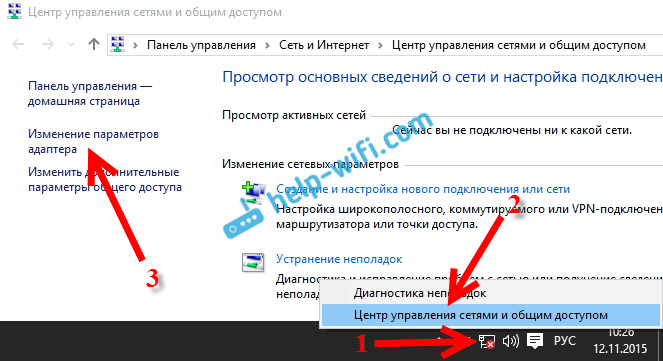
Dále klikněte na adaptér pravým tlačítkem myši "Ethernet". A v novém okně zkontrolujeme, zda je zaškrtávací políčko nainstalováno poblíž IP verze 4 (TCP/IPv4) “.
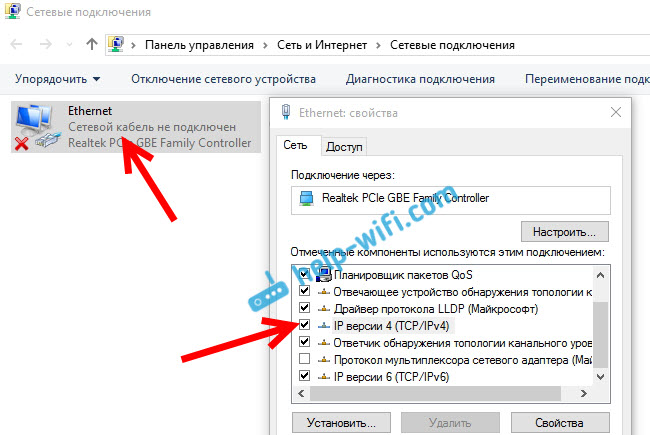
Můžete také přidělit IP verzi 4 (TCP/IPv4) kliknout na tlačítko Vlastnosti a zkontrolovat, zda byly nainstalovány adresy IP a DNS.
Ujistěte se, že neexistují žádné problémy s routerem nebo poskytovatelem (například zkontrolujte práci na jiných zařízeních) a poté se pokuste aktualizovat ovladač LAN adaptéru.
2. Pokud po aktualizaci neexistuje žádné připojení prostřednictvím modemu 3G/4G.
V tomto případě jsou problémy s modem USB také s největší pravděpodobností u řidiče. Musíte hledat, stahovat a nainstalovat ovladač pro model vašeho modemu a pro Windows 10. Problém však může být v tom, že výrobce vašeho modemu dosud takový řidič nezveřejnil. Hledání řidiče je nejlepší na webových stránkách výrobce modemu nebo na webových stránkách poskytovatele internetu.
Možná budete také užitečné nastavit různá připojení k internetu v systému Windows 10.
Spusťte diagnostiku Windows Networks Diagnostics
Další způsob, jak vyzkoušet jakékoli internetové problémy. Toto je spuštění diagnostiky a oprava možných problémů pomocí Windows.
Klikněte pravým tlačítkem myši na ikoně připojení s internetem a vyberte Diagnóza poruch.

Systém začne hledat problémy a je možné, pokud něco najde, nabídne vám je opravit. Postupujte podle pokynů v diagnostickém okně.
Možná ve výsledcích diagnózy uvidíte chybu „síťový adaptér nemá přípustné nastavení nastavení IP“. O jeho řešení jsem psal v samostatném článku: https: // help-wifi.Com/ressenie-problem-i-soshibok/setvoj-aidapter -n-imeet-dopustimyx-paramemetrov-ip-windows-10-7/7/
Aktualizace
V komentářích napsali jeden způsob, jak pomoci vyřešit problém s přístupem k internetu v systému Windows 10. Ve vlastnostech našeho připojení k internetu zaregistrujte Google DNS.
Pokud máte připojení kabelem, otevřete vlastnosti připojení Ethernet a pokud Wi-Fi, pak „bezdrátová síť“. Vyberte položku „IP verze 4 (TCP/IPv4)“, klikněte na tlačítko „Vlastnosti“.
V poli „Preferovaný server DNS“ píšeme 8.8.8.8. Ve druhém poli se také můžete zaregistrovat 8.8.4.4.
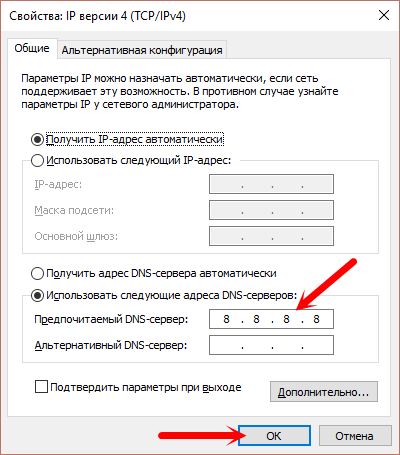
Klikněte na „OK“ a restartujte počítač.
Více řešení
Byl bych velmi vděčný, kdybyste sdíleli komentáře užitečné informace o internetových problémech a jejich řešení na počítačích s Windows 10. Rád doplním článek užitečnými informacemi.
V tomto článku můžete také nechat své otázky.
- « Jak připojit router D-Link? Například D-Link DIR-615
- Proč se LAN vrací v televizi (LG, Samsung, Sony)? »

